Грядет геноцид расширений для Chrome. Вводятся новые жесткие правила для их разработчиков
Безопасность Стратегия безопасности Интернет Интернет-ПО Техника
|ПоделитьсяGoogle внедрит новые правила магазина расширений Chrome web store, которые позволят ему удалять вредоносные, бесполезные или спамерские расширения, а также клоны ранее выпущенных расширений. Изменения направлены на обеспечение безопасности пользователей, и в итоге из магазина могут пропасть тысячи расширений.
Очередные нововведения Google
Интернет-гигант Google готовится провести массовую зачистку магазина расширений для браузера Chrome (Chrome web store). В результате этих действий из магазина могут исчезнуть тысячи расширений, пишет ресурс ZDNet.
В результате этих действий из магазина могут исчезнуть тысячи расширений, пишет ресурс ZDNet.
Геноцид будет осуществлен на фоне ввода новых правил магазина расширений, которые вступят в силу 27 августа 2020 г. Изгнанию из магазина подвергнутся лишь те расширения, которые могут нести в себе опасность для пользователя, в том числе содержащие в себе вредоносное ПО или мешающие работать в браузере путем постоянного спама через уведомления.
Другими словами, Google стремится очистить свой магазин от «мусорных» расширений. От разработчиков требуется «починить» свои расширения для соответствия их новым требованиям. На момент публикации материала число расширений для Chrome превышало 200 тыс., и пока неизвестно, насколько меньше их станет после 27 августа 2020 г.
Полный список изменений
В общей сложности Google внедрит шесть основных правил, которые позволят ей очистить магазин расширений. Первым в списке числится запрет для разработчиков на публикацию в Chrome web store двух и более расширений, представляющих собой дубликаты ранее выпущенных расширений.
Число расширений для Chrome может резко сократиться
Следующее правило запрещает искажать информацию в метаданных расширения. Под ними подразумеваются сведения о разработчике, название самого расширения, его иконка, скриншоты, описание и т.д.
Третье правило лишает девелоперов возможности в красках расхваливать свое творение в поддельных отзывах, в том числе и от анонимных пользователей. В четвертом правиле сказано о запрете накрутки рейтинга и скачиваний.
Еще одно правило гласит, что расширения, созданные исключительно для запуска сторонних программ или открытия веб-страниц в браузере и не содержащие других функций, тоже нельзя будет размещать в Chrome web store. Наконец, шестое правило подразумевает, что под запрет попадут и расширения, занимающиеся рассылкой спама, в том числе через уведомления в браузере.
Аналогичные изменения Google внедрила и в магазине приложений для устройств на базе Android – Google Play, но в нем эти правила заработали, как сообщал CNews, на семь лет раньше, в сентябре 2013 г.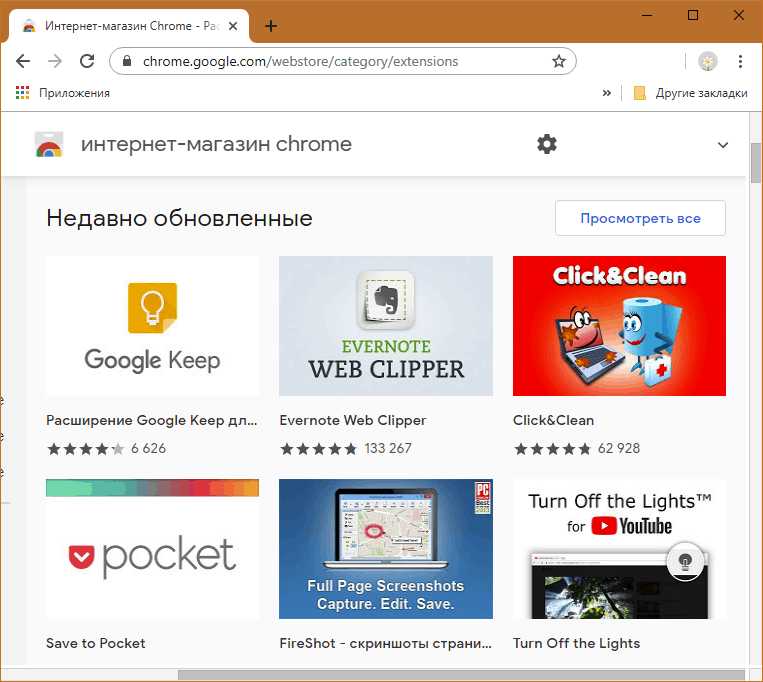
Зачем нужны новые правила
К вводу новых правил в Chrome web store Google побудил тот факт, что магазин стал Меккой для разного рода мошенников и спамеров. В своем официальном блоге интернет-гигант подчеркнул, что вредоносные и нефункциональные расширения для Chrome в последнее время стали множиться, как и расширения-дубликаты, которые лишь с виду разные, а на деле имеют полностью идентичный список возможностей.
Николай Буланов PIX Robotics: Процессный подход — это новый этап управления организацией
Дополнительно Google хочет отучить разработчиков продвигать свои продукты не совсем легальными средствами. Им будет запрещено накручивать рейтинги своих расширений и количество скачиваний, а также публиковать фальшивые отзывы, поскольку все это вводит пользователей в заблуждение и заставляет их скачивать ПО, которое на деле может оказаться бесполезным для них. В случае установления факта использования нечестных методов продвижения расширение будет удалено из магазина.
В случае установления факта использования нечестных методов продвижения расширение будет удалено из магазина.
Расширения для Chrome можно установить и на Opera
Следует отметить, что установить расширение для Chrome можно не только на фирменный браузер Google. Такая опция по умолчанию есть, к примеру, в браузере Vivaldi, а в фирменном магазине расширений для Opera присутствует расширение Install Chrome Extensions, позволяющее устанавливать расширения напрямую из Chrome web store.
Предыдущие зачистки расширений
Google регулярно меняет правила размещения расширений для Chrome в своем интернет-магазине. Так, в июле 2019 г. она потребовала от разработчиков внести изменения в политику конфиденциальности своих расширений.
Согласно новым правилам, вступившим силу 15 октября 2019 г., расширения обязаны запрашивать у пользователя доступ к любой информации, необходимой для их работы. Помимо этого, разработчики теперь должны размещать в открытом доступе сведения о том, какие именно пользовательские данные собирают их расширения, как они хранятся и для чего используются.
Вводя новые правила, Google стремится сделать свой браузер более безопасным
Искусственный интеллект изменит мировую экономику
CNews AnalyticsДевелоперам теперь запрещено передавать третьим лицам логины и пароли пользователей их расширений, платежные сведения, а также данные об активности пользователей в интернете, которые затем используются для таргетинга рекламы. Нарушителей перечисленных требований, как и в случае с правилами, действие которых начнется с 27 августа 2019 г., ждет наказание в виде удаления расширения из магазина, а также запрет на размещение новых продуктов.
В середине апреля 2019 г. Google удалил из Chrome web store около 50 опасных расширений, которые разработчики выдавали за популярные криптовалютные кошельки Ledger, Trezor, Jaxx, Electrum, MyEtherWallet, MetaMask, Exodus и KeepKey. Они похищали ключи от пользовательских криптокошельков и другие конфиденциальные данные, и все они были загружены одним человеком или одной группой лиц.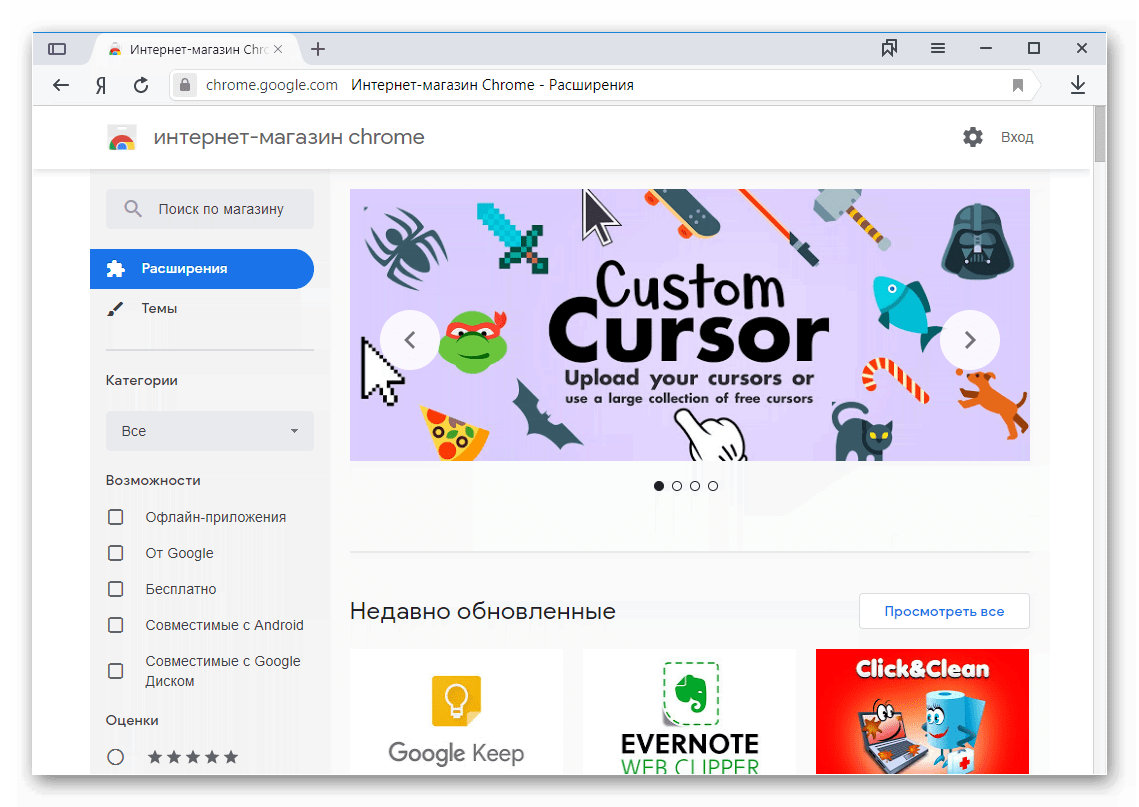
- Первый в России ИТ-маркетплейс Market.CNews для Вашего бизнеса. С ценами на ИТ-услуги от сотен поставщиков
Эльяс Касми
Как обновить расширения Chrome вручную — Сетевое администрирование
by adminОпубликовано
Расширения Chrome не обязательно обновляются в момент публикации новой версии установленного расширения в Интернет-магазине Chrome.
Google постепенно выпускает обновления для Chrome, других продуктов компании, а также расширений. Хотя иногда можно запустить обновление вручную, в Chrome нет для этого функций.
Недавно я столкнулся с этой проблемой с популярным расширением uBlock Origin. Chrome представил версию 1.16.18, Интернет-магазин Chrome — версию 1.17.0.
Вопрос, который возник из этого, был прост : как мне принудительно обновить расширения Chrome, чтобы мне не приходилось ждать, пока Google доставит обновление в браузер?
Даже по прошествии 24 часов Chrome все еще отображал старую версию расширения как установленную, хотя более новая версия была доступна более 24 часов.
Быстрый поиск в Интернете дал советы и подсказки, которые не помогли. Большинство предлагали включить режим разработчика для chrome: // extensions и отчаянно нажимать кнопку «обновить».
С моей стороны это не сработало, и у меня сложилось впечатление, что обновление будет обновлять только локально установленные расширения, а не удаленно установленные (поправьте меня, если я ошибаюсь). В любом случае кнопка обновления не работала, а это означало, что мне пришлось искать другое решение.
Я мог бы удалить расширение Chrome, чтобы установить новое. В Интернет-магазине Chrome отображается «добавлено в Chrome» вместо параметра «добавить в Chrome», и нет другого варианта установить расширение заново, если оно уже установлено.
Хотя удаление и повторная установка работают, поскольку в Chrome будет установлена последняя версия расширения, это может повлиять на персонализацию и другие вещи.
Обновите расширения Chrome вручную
Основная идея заключалась в том, чтобы загрузить расширение Chrome из Интернет-магазина Chrome, чтобы установить обновление вручную. Это простой процесс, который хорошо срабатывал всякий раз, когда я его делал.
Это простой процесс, который хорошо срабатывал всякий раз, когда я его делал.
Вот что вам нужно сделать:
- Загрузите расширение Chrome Получить CRX. Он открывает возможности загрузки в Интернет-магазине Chrome, так что вы можете загружать пакеты CRX расширения в локальную систему.
- Откройте страницу магазина расширения, которое вы хотите обновить.
- Щелкните правой кнопкой мыши пустую область на странице и выберите «Получить CRX этого расширения».
- Откроется окно загрузки, и вы сможете загрузить обновленный файл расширения в локальную систему.
- Откройте chrome: // extensions в адресной строке.
- Включите «Режим разработчика».
- Перетащите загруженное расширение в окно, чтобы установить его. Вам нужно подождать с частью «drop», пока на странице не появится оверлей «drop to install».
- Продолжайте установку и обновление как обычно.
Chrome установит новую версию расширения, чтобы она обновилась в веб-браузере.
Публикация в Интернет-магазине Chrome
На этой странице описано, как опубликовать новое расширение или тему («элемент») в Интернет-магазине Chrome.
Чтобы опубликовать обновления для существующего элемента или обновить процент развертывания, см. раздел Обновление элемента в Интернет-магазине Chrome. Дополнительные сведения об издателях групп см. в разделе Настройка публикации групп.
Перед публикацией расширения необходимо загрузить его локально и проверить его работу, как описано в разделе Основы разработки. Убедитесь, что он работает правильно и что все его функции работают так, как вы задумали.
Чтобы опубликовать элемент в Интернет-магазине Chrome, выполните следующие действия:
- Создайте ZIP-файл своего элемента.
- Создайте и настройте учетную запись разработчика.
- Загрузите ваш товар.

- Добавьте активы в свое объявление.
- Отправьте товар на публикацию.
Далее мы подробно рассмотрим каждый шаг.
# Создайте ZIP-файл вашего элемента
Чтобы загрузить свой элемент, вам необходимо создать ZIP-файл, содержащий файл манифеста, расположенный в корневой каталог и файлы для вашего расширения. В файле манифеста должны быть указаны как минимум следующие поля:
-
«имя»:— это имя отображается в Интернет-магазине Chrome и в браузере Chrome -
«версия»:— увеличенная версия метаданных. -
"icons":— Массив, определяющий значки, которые использует ваш элемент -
"description":— Строка не более 132 символов, описывающая ваше расширение
Ваш ZIP-файл может также содержать другие изображения и любые файлы, которые требуются для элемента. Содержимое ZIP-файла и манифеста зависит от специфики вашего элемента.
Советы:
- Установите для начального номера версии в манифесте низкое значение, например 0.0.0.1. Таким образом, у вас будет возможность увеличить номер версии при загрузке новых версий вашего элемента. Каждая новая версия, которую вы загружаете в Интернет-магазин Chrome, должна иметь больший номер версии, чем предыдущая версия.
# Создайте и настройте учетную запись разработчика
Прежде чем вы сможете опубликовать свой элемент в Интернет-магазине Chrome, вам необходимо выбрать учетную запись разработчика, чтобы владеть вашими элементами, а затем настроить свою учетную запись в Интернет-магазине Chrome.
# Создайте учетную запись
Сначала вам необходимо зарегистрироваться в качестве разработчика Интернет-магазина Chrome. Мы предлагаем использовать новую учетную запись только для вашего товара вместо вашей личной учетной записи.
Если вы уже разместили свой элемент в Google Play и хотите, чтобы в списке в Интернет-магазине Chrome отображалась ссылка «Доступно для Android», ваш элемент должен иметь то же имя, что и ваш список в Google Play, и оба элемента должны принадлежать тот же аккаунт разработчика.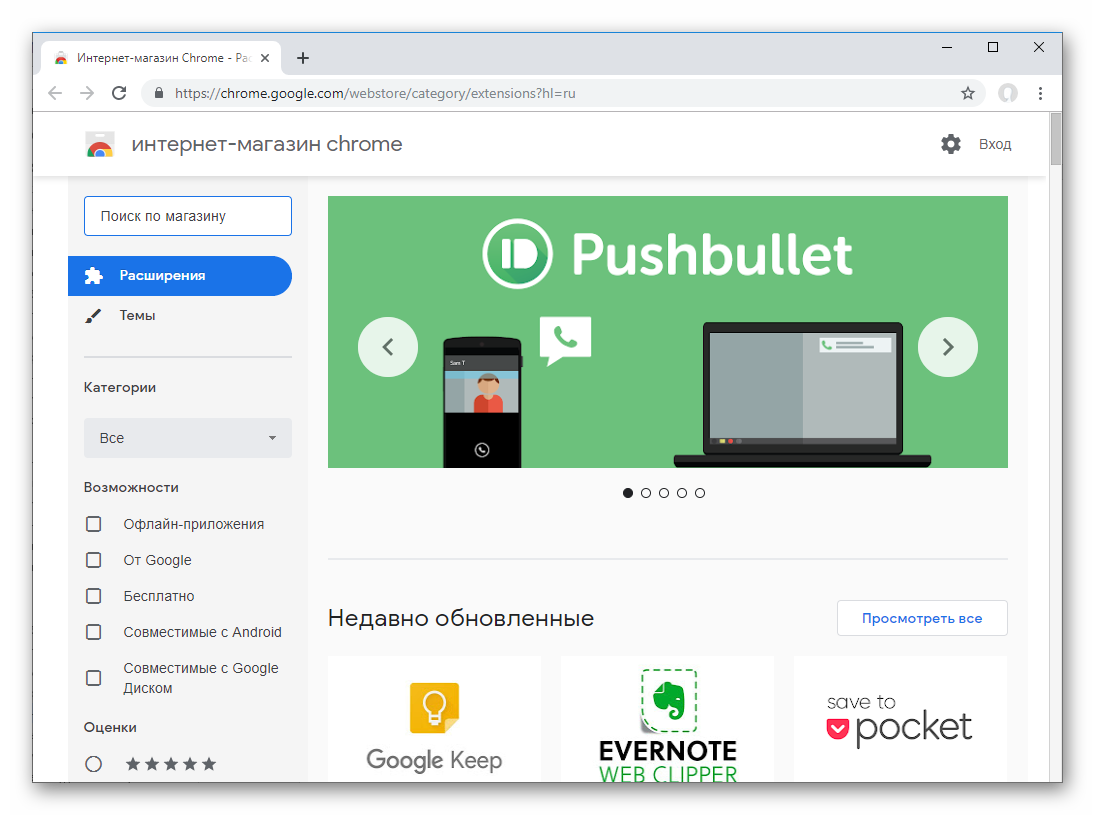 Чтобы передать элемент из Интернет-магазина Chrome другому разработчику, отправьте эту форму.
Чтобы передать элемент из Интернет-магазина Chrome другому разработчику, отправьте эту форму.
# Настройте учетную запись
После регистрации завершите настройку учетной записи разработчика на странице «Учетная запись». (Чтобы получить доступ к странице учетной записи, щелкните ссылку в меню слева.
Здесь вы можете предоставить информацию о своем профиле разработчика, настроить параметры управления и включить уведомления по электронной почте, среди прочего. На самой странице приведены инструкции, однако есть несколько полей, которые стоит
| Поле | Описание |
|---|---|
| Имя издателя | (обязательно) Появляется под заголовком каждого из ваших расширений. Если вы являетесь проверенным издателем, вместо этого вы можете отобразить официальный URL-адрес издателя. |
| Добавить адрес электронной почты | (обязательно) Отображается только под контактной информацией ваших внутренних номеров.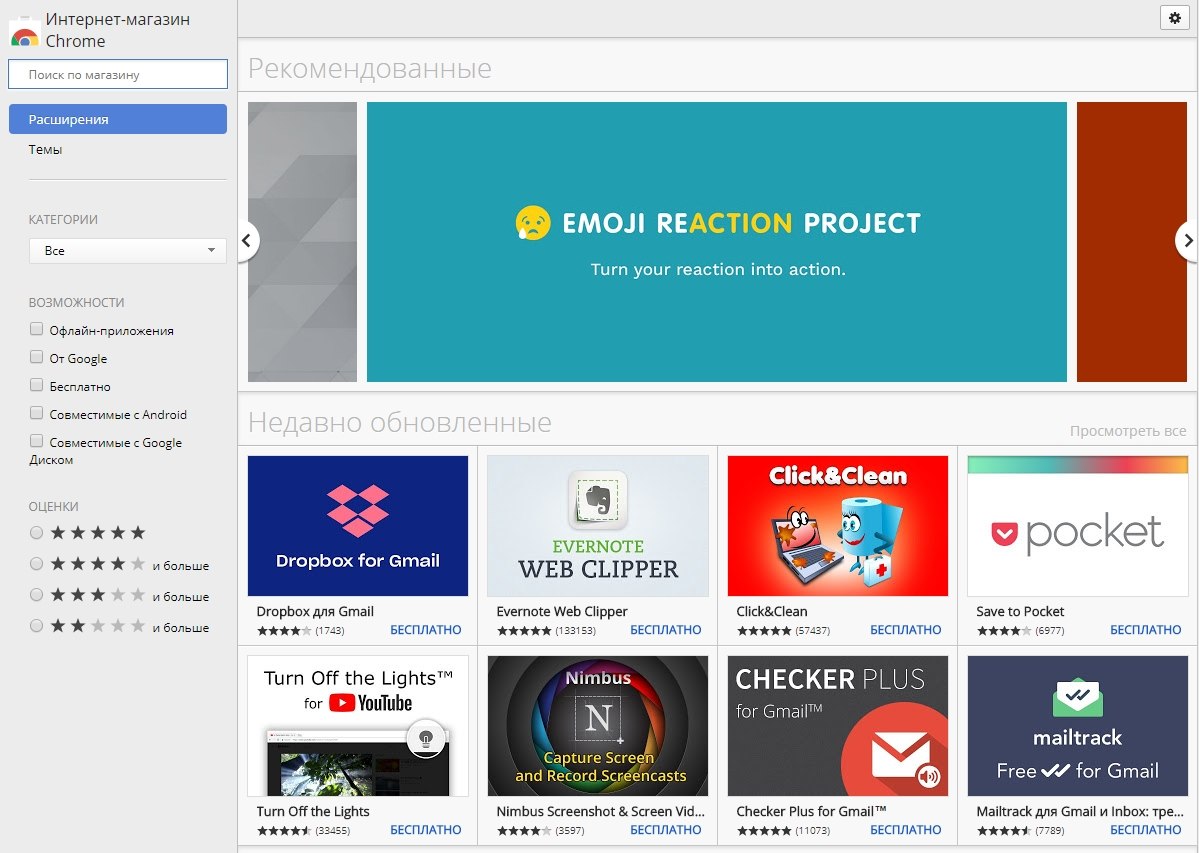 Любые уведомления будут отправляться на адрес электронной почты вашей учетной записи разработчика в Интернет-магазине Chrome. Любые уведомления будут отправляться на адрес электронной почты вашей учетной записи разработчика в Интернет-магазине Chrome. |
| Политика конфиденциальности | (обязательно) Ссылка на политику конфиденциальности для всех ваших расширений. Политика должна включать в себя то, как данные собираются, используются и раскрываются. Более подробную информацию см. в разделе часто задаваемых вопросов о пользовательских данных. |
| Физический адрес | (Обязательно) Физический адрес должен быть указан только в тех продуктах, которые предлагают функциональные возможности для покупки элементов, дополнительных функций или подписок. |
| Учетные записи доверенных тестировщиков | (Необязательно) Список адресов электронной почты отдельных лиц, разделенных запятыми, чтобы сделать ваше расширение доступным для них для тестирования. |
Поле «Учетные записи доверенных тестировщиков» , а не поддерживает использование групповых адресов электронной почты, таких как те, которые используются для публикации сообщений в группах Google или на других форумах. Если вам нужно протестировать с группой, сделайте это, используя настройку видимости на уровне элемента. Нажмите Items в меню слева. Прокрутите до Видимость . Затем выберите Частные и Только доверенные тестировщики из текущих настроек издателя .
Если вам нужно протестировать с группой, сделайте это, используя настройку видимости на уровне элемента. Нажмите Items в меню слева. Прокрутите до Видимость . Затем выберите Частные и Только доверенные тестировщики из текущих настроек издателя .
# Подтвердите свой адрес электронной почты
Проверка вашего контактного адреса электронной почты теперь обязательна при настройке новой учетной записи разработчика. Когда вы нажимаете Добавить адрес электронной почты на странице своей учетной записи, вы можете ввести адрес электронной почты, а затем запросить подтверждение. Затем Интернет-магазин Chrome отправляет ссылку для подтверждения на этот адрес; используйте эту ссылку, чтобы подтвердить свой адрес.
Если у вас есть существующая учетная запись и вы еще не подтвердили свой контактный адрес электронной почты, ваш адрес отображается как «неподтвержденный» на панели разработчика, как показано на этом снимке экрана:
Щелкните ссылку Подтвердить адрес электронной почты , чтобы отправить ссылку подтверждения на ваш адрес электронной почты.
# Загрузите свой элемент
Чтобы загрузить свой элемент, используйте панель инструментов разработчика Chrome.
Если вам нужен идентификатор элемента для завершения кода вашего предмета, вам нужно загрузить предмет, пока вы еще пишете его код. В противном случае вы можете подождать, пока предмет не будет готов. Вы можете загрузить свой объект много раз, прежде чем отправить его на рассмотрение.
Когда ваш элемент, его список в Интернет-магазине Chrome и все сайты, на которые он опирается, готовы, вы можете опубликовать свой элемент.
Вы не можете иметь более 20 расширений , опубликованных в Интернет-магазине Chrome. Такого ограничения на количество тем нет.
Вот как загрузить элемент:
- Перейдите на панель инструментов разработчика Chrome.
- Войдите в учетную запись разработчика, которую вы выбрали на шаге 1.
- Нажмите кнопку Добавить новый элемент .
- Нажмите Выберите файл > ваш zip-файл > Загрузить .
 Если манифест вашего элемента и ZIP-файл действительны, вы можете отредактировать свой элемент на следующей странице.
Если манифест вашего элемента и ZIP-файл действительны, вы можете отредактировать свой элемент на следующей странице.
# Отправьте свой элемент для публикации
После того, как вы загрузите свое расширение, вы увидите его как элемент на панели инструментов.
Перед публикацией вам необходимо заполнить дополнительную информацию о листинге, которая содержится на вкладках слева. Вот краткий обзор информации на этих вкладках; щелкните, чтобы получить более подробную информацию о том, как заполнить каждую вкладку.
- На вкладке «Пакет» отображаются сведения о загруженном элементе. Эта страница недоступна для редактирования при первом создании элемента.
- На вкладке «Объявление» содержится информация о вашем объявлении и о том, как оно должно отображаться в Интернет-магазине Chrome.
- На вкладке «Конфиденциальность» вы включаете декларации о том, как ваш элемент использует функции, связанные с конфиденциальностью и безопасностью.

- На вкладке «Распространение» вы можете указать, в каких странах будет отображаться ваш товар и какая группа пользователей увидит его.
# Чтобы опубликовать ваш товар:
- Убедитесь, что вы заполнили данные на всех вкладках, описанных выше.
- Нажмите кнопку Отправить на проверку .
- Появится следующее диалоговое окно, позволяющее подтвердить, что вы хотите отправить элемент на рассмотрение.
# Опция отложенной публикации
Диалоговое окно подтверждения, показанное выше, также позволяет вам контролировать время публикации вашего элемента. Если вы снимите флажок, ваш элемент будет а не опубликован сразу после завершения его проверки. Вместо этого вы сможете вручную опубликовать его в любое удобное для вас время после завершения проверки.
Если вы отправляете элемент на проверку с установленным параметром «Публиковать автоматически», вы все равно можете отключить автоматическую публикацию с помощью параметра Отложить публикацию, описанного ниже.
Это позволяет приостановить развертывание отправленного элемента, если вы обнаружите ошибку после его отправки или если вы просто хотите изменить время развертывания.
После завершения обзора у вас будет до 30 дней для публикации. По истечении этого периода поэтапное представление вернется к черновику, который нужно будет снова отправить на рассмотрение. Вы можете проверить, когда истечет срок действия вашей поэтапной отправки, в статусе вашего элемента.
# Проверка представленных элементов
После того, как вы отправите элемент на рассмотрение, он будет подвергнут процессу проверки. Время рассмотрения зависит от характера вашего товара. Для получения более подробной информации см. время проверки.
Некоторые важные электронные письма, такие как уведомления об удалении или отклонении, включены по умолчанию. Чтобы получать уведомления по электронной почте при публикации или подготовке вашего элемента, вы можете включить уведомления на странице «Учетная запись».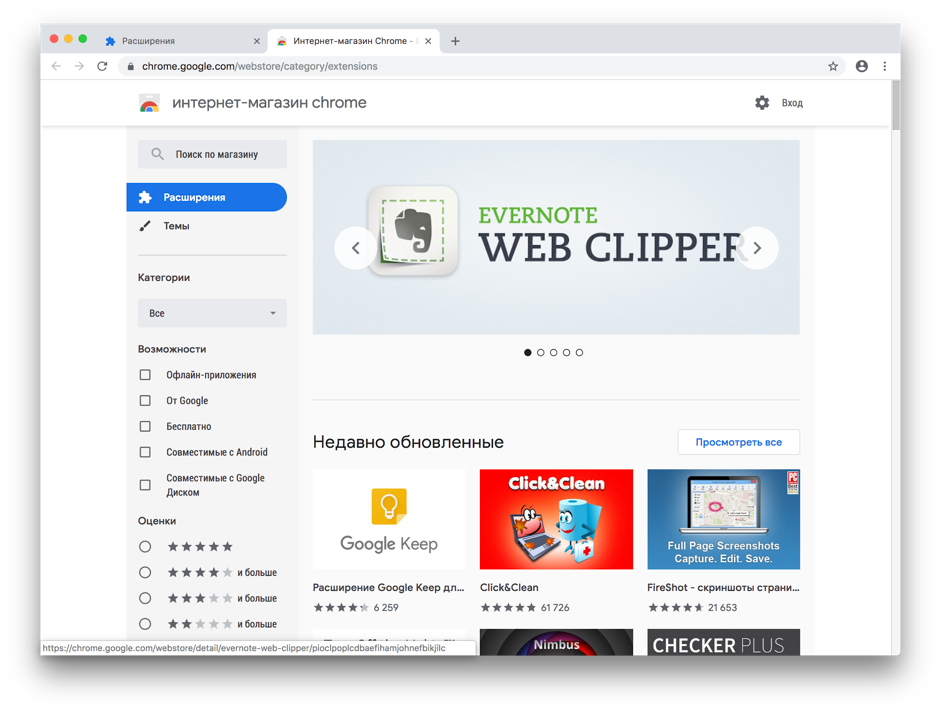
# Дополнительные ресурсы
- Обновите элемент в Интернет-магазине Chrome.
- Узнайте, как управлять товаром в Интернет-магазине Chrome.
- Понимание процесса проверки Интернет-магазина Chrome.
Программа предварительной оценки Chrome: публикация пользовательских расширений для предприятия
ИТ-администраторам часто необходимо управлять расширениями, чтобы защитить и активировать своих сотрудников, использующих Chrome. Я писал о различных методах управления сторонними расширениями, но иногда предприятия хотят создавать свои собственные настраиваемые расширения, чтобы точно соответствовать потребностям своих пользователей.
Как только расширение создано, возникает вопрос: как вы развернете его для своих пользователей? Большинство администраторов используют политику Extension Install Forcelist либо через Chrome Browser Cloud Management, либо через объект групповой политики Microsoft (GPO) для удаленной установки расширений своим пользователям.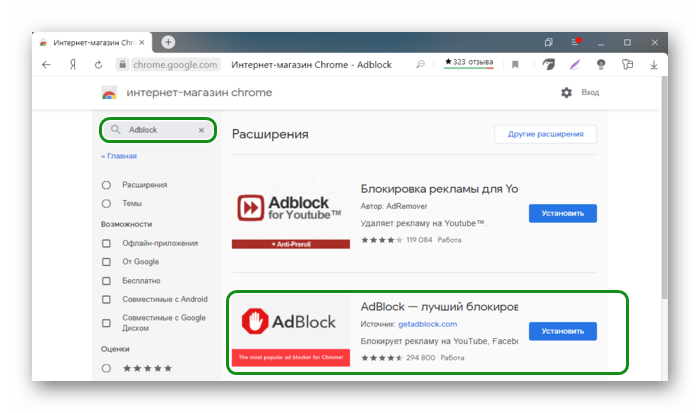 Но для использования этих методов расширение должно присутствовать в Интернет-магазине Chrome. В этом посте я дам несколько советов, как это сделать. Обратите внимание, что вам нужно будет запросить учетную запись разработчика (если у вас ее еще нет) и заплатить небольшую единовременную плату за публикацию расширений.
Но для использования этих методов расширение должно присутствовать в Интернет-магазине Chrome. В этом посте я дам несколько советов, как это сделать. Обратите внимание, что вам нужно будет запросить учетную запись разработчика (если у вас ее еще нет) и заплатить небольшую единовременную плату за публикацию расширений.
Подготовьте расширение
После того, как вы создали расширение (если вам нужно, ознакомьтесь с этим руководством по написанию расширений), пришло время упаковать его, чтобы добавить в Интернет-магазин Chrome. Для этого вам потребуется как минимум следующее:
Файл манифеста, сохраненный как manifest.json (это файл JSON, который описывает, что делает расширение).
Логотип размером 128 на 128 пикселей, сохраненный как 128.png. (В зависимости от вашего расширения у вас могут быть другие файлы, но это минимум, необходимый для добавления расширения в Интернет-магазин Chrome. Вам также может понадобиться снимок экрана, если вы публикуете его как незарегистрированный или общедоступный.
 )
)
Протестируйте расширение
Вы можете протестировать расширение следующим образом:
- Войдите в Chrome и перейдите на страницу chrome://extensions/ (убедитесь, что у вас включен режим разработчика; он находится в правом верхнем углу)
- Нажмите «загрузить распакованное» и перейдите в папку расширения
- Запуск расширения и проверка его правильной работы
Вы можете устранить неполадки расширения с помощью журналов Chrome. В Chrome нажмите «Дополнительно»> «Дополнительные инструменты»> «Инструменты разработчика». Затем проверьте свою информацию (например, проверьте правильность идентификатора приложения и номера версии).
Создайте набор расширений (необязательно)
Возможно, вы захотите порекомендовать группу расширений пользователям вашей организации. Вы можете сделать это, создав коллекцию, которую пользователи смогут просматривать и устанавливать. Перейдите по этой ссылке для получения дополнительной информации.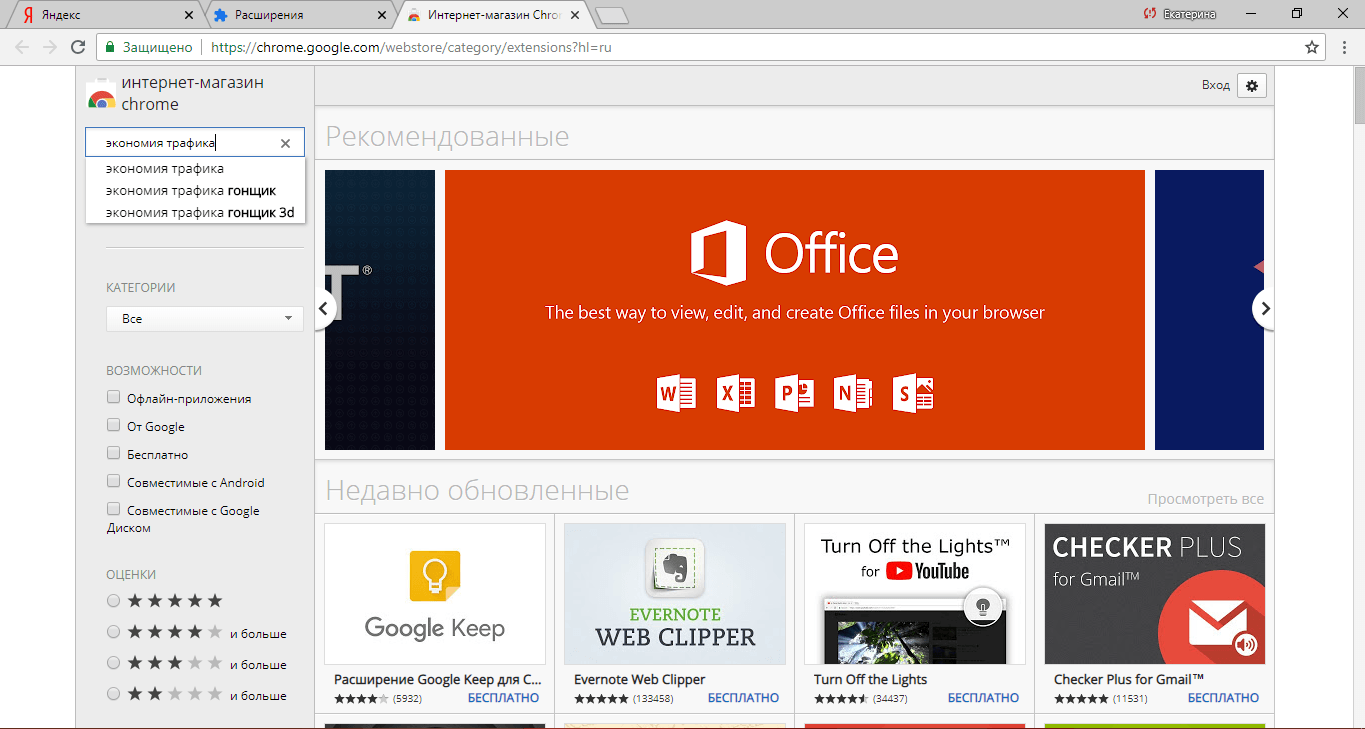
Публикация в Интернет-магазине Chrome
Существует три способа публикации расширения в Интернет-магазине Chrome:
1. Личное: Только пользователи вашего домена могут видеть расширение и устанавливать его. Чтобы сделать частные расширения доступными для пользователей за пределами вашего домена, вам необходимо создать группу «доверенных тестировщиков» и добавить их вручную через адреса электронной почты в панели инструментов разработчика Chrome.
Вот что ваши пользователи увидят в Интернет-магазине Chrome, уведомляя их о том, что это расширение ограничено только пользователями вашего домена:
Другие пользователи не увидят расширение и не смогут найти его. Даже с прямой ссылкой, если пользователь не находится на вашем домене, он получит ошибку 404.
2. Не в списке: Только пользователи, с которыми вы поделились ссылкой на расширение или у которых уже есть приложение, смогут его увидеть. Это хороший вариант, если вы хотите, чтобы расширение использовалось только пользователями на вашем предприятии, но им может потребоваться доступ на машинах BYOD. Просто обратите внимание, что любой, у кого есть ссылка, сможет установить расширение.
Просто обратите внимание, что любой, у кого есть ссылка, сможет установить расширение.
3. Общий: Все могут видеть и устанавливать ваше расширение.
Каждое расширение должно пройти проверку в Интернет-магазине Chrome. Если вы опубликуете расширение как незарегистрированное, вам может потребоваться заполнить некоторые сведения о конфиденциальности, предоставить скриншоты и обоснования разрешений (прав), которые ваше расширение объявило в файле манифеста. Рассмотрение и утверждение продления может занять несколько недель; более подробная информация о процессе проверки доступна в этом разделе часто задаваемых вопросов.
Разверните расширение
Частные расширения потребуют, чтобы пользователи вошли в систему с помощью своей учетной записи Google для подтверждения домена. Частные или общедоступные расширения можно добавить в облачное управление браузером Chrome в разделе «Приложения и расширения»; нажмите на желтую кнопку «+» и выберите «Добавить приложение или расширение Chrome по идентификатору».



 Если манифест вашего элемента и ZIP-файл действительны, вы можете отредактировать свой элемент на следующей странице.
Если манифест вашего элемента и ZIP-файл действительны, вы можете отредактировать свой элемент на следующей странице.
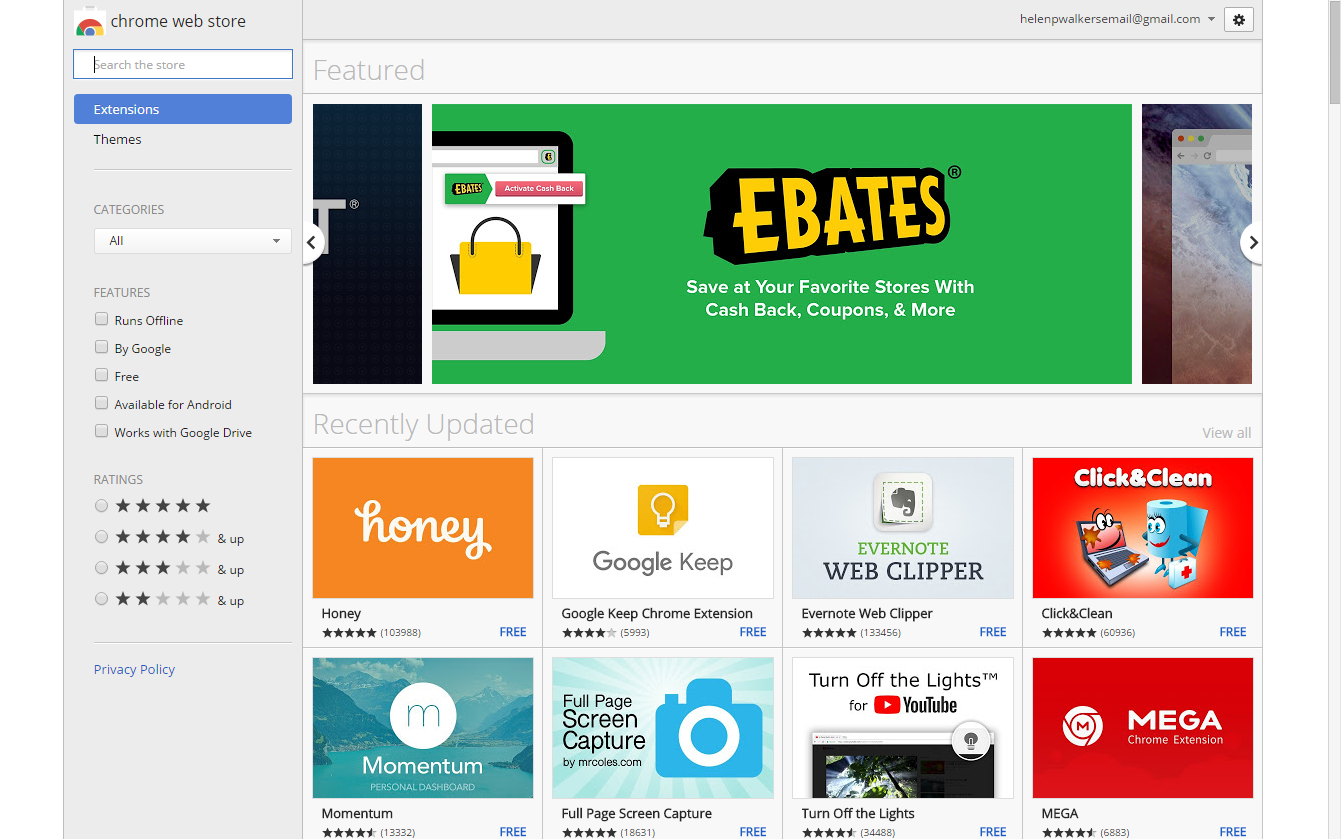 )
)